ماضی کے نظام کو بحال کرنے کا طریقہ: پچھلے 10 دنوں میں پورے نیٹ ورک پر مقبول عنوانات اور آپریشن گائیڈز
کمپیوٹر ٹکنالوجی کی مقبولیت کے ساتھ ، گھوسٹ سسٹم بہت سے صارفین کے لئے اس کی موثر اور آسان خصوصیات کی وجہ سے سسٹم کو بیک اپ اور بحال کرنے کا ترجیحی ذریعہ بن گیا ہے۔ یہ مضمون تقریبا 10 دن تک پورے نیٹ ورک میں مقبول عنوانات کو یکجا کرے گا تاکہ آپ کو گھوسٹ سسٹم کی بحالی کے طریقہ کار کو تفصیل سے متعارف کرایا جاسکے ، اور حوالہ کے لئے ساختی اعداد و شمار منسلک ہوں گے۔
1. پچھلے 10 دنوں میں گرم عنوانات اور گرم مواد
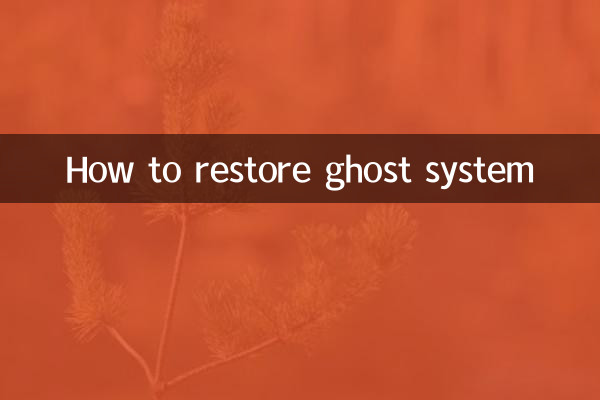
| درجہ بندی | گرم عنوانات | بحث گرم ، شہوت انگیز عنوان | متعلقہ پلیٹ فارم |
|---|---|---|---|
| 1 | ماضی کے نظام کو بحال کرنے میں ناکامی کا حل | اعلی | ژیہو ، ٹیبا |
| 2 | ون 10 سسٹم اور گھوسٹ کے ساتھ مطابقت کے مسائل | وسط | بی اسٹیشن ، سی ایس ڈی این |
| 3 | کس طرح ایک ماضی کے نظام کی تصویر بنائیں | اعلی | ویبو ، ٹیکٹوک |
| 4 | گھوسٹ اور یوفی اسٹارٹ اپ کے مابین تنازعہ | وسط | ژیہو ، ٹیبا |
| 5 | گھوسٹ سسٹم اسپیڈ اصلاح کو بحال کرتا ہے | کم | سی ایس ڈی این ، بی اسٹیشن |
2. گھوسٹ سسٹم کی بحالی کے اقدامات کی تفصیلی وضاحت
1.تیاری
اپنے ماضی کے نظام کو بحال کرنے سے پہلے ، یقینی بنائیں کہ آپ نے اہم ڈیٹا کا بیک اپ لیا ہے اور درج ذیل ٹولز تیار ہیں:
2.ماضی کے ماحول میں داخل ہوں
کمپیوٹر میں بوٹ USB یا CD داخل کریں ، اور پھر دوبارہ شروع کرنے کے بعد BIOS کی ترتیبات درج کریں۔ بوٹ تسلسل کو USB یا سی ڈی ترجیح میں ایڈجسٹ کریں۔ ترتیبات کو بچانے کے بعد ، کمپیوٹر اسٹارٹ اپ میڈیا سے بوٹ کرے گا اور گھوسٹ ٹول انٹرفیس میں داخل ہوگا۔
3.بحالی آپریشن کو منتخب کریں
گھوسٹ مین انٹرفیس میں ، منتخب کریںمقامی>تقسیم>تصویر سے، پھر براؤز کریں اور اپنی .gho تصویری فائل کو منتخب کریں۔
4.ہدف پارٹیشن منتخب کریں
گھوسٹ شبیہہ میں موجود پارٹیشن کی معلومات کو ظاہر کرے گا۔ بحالی کے لئے ہدف تقسیم کا انتخاب کریں (عام طور پر سسٹم پارٹیشن ، جیسے سی ڈرائیو) ، اور آپریشن کی تصدیق کے بعد بحالی کے مکمل ہونے کا انتظار کریں۔
5.کمپیوٹر کو دوبارہ شروع کریں
بحالی مکمل ہونے کے بعد ، گھوسٹ ٹول سے باہر نکلیں اور کمپیوٹر کو دوبارہ اسٹارٹ کریں۔ پہلے اسٹارٹ اپ کے لئے سسٹم کی تشکیل کی جاسکتی ہے ، براہ کرم صبر کریں۔
3. اکثر پوچھے گئے سوالات اور حل
| مسئلہ کی تفصیل | ممکنہ وجوہات | حل |
|---|---|---|
| عمل میں خلل پیدا ہوا | خراب تصویری فائل یا اسٹوریج میڈیا کے مسائل | آئینے کی سالمیت کو چیک کریں یا اسٹوریج میڈیا کو تبدیل کریں |
| اسٹارٹ اپ کے بعد بلیو اسکرین | ہارڈ ویئر ڈرائیور مطابقت نہیں رکھتا | تنازعات کے ڈرائیوروں کو ان انسٹال کرنے کے لئے سیف موڈ درج کریں |
| گھوسٹ ہارڈ ڈرائیو کو نہیں پہچان سکتا | ہارڈ ڈسک وضع کی ترتیب میں خرابی | BIOS میں ہارڈ ڈسک وضع کو IDE یا AHCI میں تبدیل کریں |
| بحالی کے بعد نظام کو چالو نہیں کیا جاسکتا | سسٹم کی اجازت سے متعلق معلومات ختم ہوگئیں | ایکٹیویشن کی کلید کو دوبارہ داخل کریں یا ایکٹیویشن ٹول کا استعمال کریں |
4. نوٹ کرنے کے لئے چیزیں
1. بحالی آپریشن ہدف پارٹیشن میں تمام ڈیٹا کو اوور رائٹ کرے گا۔ پہلے سے اہم فائلوں کا بیک اپ لینا یقینی بنائیں۔
2. اس بات کو یقینی بنائیں کہ گھوسٹ ورژن سسٹم آرکیٹیکچر (32 بٹ/64 بٹ) سے مماثل ہے ، بصورت دیگر اس کی بحالی ناکام ہوسکتی ہے۔
3. UEFI کے ذریعہ بوٹ والے کمپیوٹرز کے ل you ، آپ کو پارٹیشن ٹیبل کی قسم کو جی پی ٹی میں ایڈجسٹ کرنے کی ضرورت پڑسکتی ہے۔
4. یہ سفارش کی جاتی ہے کہ غلط مثبت کی وجہ سے آپریشن میں مداخلت سے بچنے کے لئے بحالی سے پہلے اینٹی وائرس سافٹ ویئر کو بند کریں۔
5. خلاصہ
گھوسٹ سسٹم کی بحالی ایک بہت ہی عملی مہارت ہے جو نظام کے کریش ہونے پر صارفین کو اپنے کام کے ماحول کو جلدی سے بازیافت کرنے میں مدد فراہم کرسکتی ہے۔ اس مضمون میں تفصیلی اقدامات اور مسئلے کے حل کے ذریعہ ، مجھے یقین ہے کہ آپ نے گھوسٹ بحالی کے بنیادی نکات میں مہارت حاصل کرلی ہے۔ اگر آپ کو آپریشن کے دوران دیگر پریشانیوں کا سامنا کرنا پڑتا ہے تو ، آپ متعلقہ تکنیکی فورم کا حوالہ دے سکتے ہیں یا پیشہ ور افراد سے مدد لے سکتے ہیں۔
واضح رہے کہ ونڈوز سسٹم کی تازہ کاری کے ساتھ ، مائیکروسافٹ نے آہستہ آہستہ مزید جدید بیک اپ اور بحالی حل (جیسے سسٹم امیج کی بازیابی) کا آغاز کیا ہے۔ لیکن ان صارفین کے لئے جو گھوسٹ کو استعمال کرنے کے عادی ہیں ، اس مہارت میں مہارت حاصل کرنا اب بھی بڑی عملی اہمیت کا حامل ہے۔
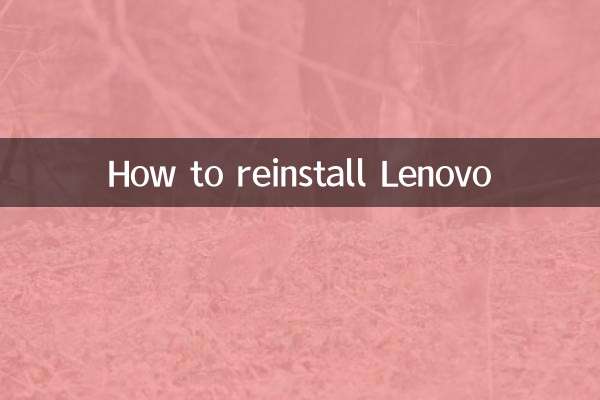
تفصیلات چیک کریں

تفصیلات چیک کریں